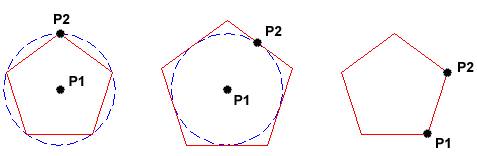|
Objektet e Vizatimit |
Objekt Snap OSNAP | |
Selektimi i Objekteve |
Dimensionimi Permasat | ||
Modifikimi i Objekteve |
|||
|
Madhesite Direkte |
|||
|
Ndihmesit Vizatimor |
|||
Njesite dhe shkallet |
|||
Koordinatat |
 Elementet
baze vizatimore te AutoCAD . Ky eshte nje start shume i mire per perdoruesit
fillestar te AutoCAD.
Elementet
baze vizatimore te AutoCAD . Ky eshte nje start shume i mire per perdoruesit
fillestar te AutoCAD.
Prezantim
Kjo guide shpeguese eshte krijuar qe tju tregoje Ju se si funksionojne te gjitha komandat e AutoCAD-it. Nese Ju kerkoni te gjeni nje información te shpejt, duhet te perdorni nje nga ikonat e meposhteme ne menyre te tille qe te kaloni direkt ne shpegimin e komandes qe donit ose kishit perzgjedhur nga lista e tyre. Jo te gjitha ikonat ne kete shirit ikonash kane nje shpegim ne kete guide. Per shembull blloqet, seksionimet dhe tekstet jane shpeguar me guida te vecanta me vone.
|
|
|
|
|
|
|
|
|
|
|
|
|
|
|
|
|
|
Komandat e vizatimet mund te perdoren per te krijuar objekte te reja sic mund te jene vizat dhe harqet. Vizatimet me te shumte ne AutoCAD jane te perbere nga elemente base vizatimore. Nje kuptim i mire i komadave te vizatimeve baze eshte thelbesor ne perdorimin efficent te AutoCAD.
.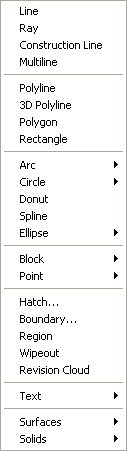
Ne seksionin e meposhtem jane shpeguar komandat/funksionet me te perdoreshme te AutoCAD sic jane Viza, PoliViza, Rethoret, Harqet, Poligonet nenformat e tyre. Gjithashtu ne vijimesi aje shpeguar edhe komandat/funksionet me te avancuar te kesaj kategorie sic eshte per shembull Vize e shumfishuar dhe stili i tyre.
Si nje perdorues i ri i AutoCAd lexuesi mund te doje te anashkaloje perkohesisht, komandat me te avancuara per tu perqendruar te ato me bazike. Si do qofte perdoruesi duhet ti kthehet pervetesimit te ketyre komadave edhe me vone mbasi te jete i sigurte e me besim ne vetvete.
Ne te gjitha versionet e AutoCAD-eve komadat e vizatimeve mund te realizohen me menyre nga me te ndryshmet. Egzeuktimi mund te kryhet nepermjet a)Emertimeve te komadave te cilat shkruhen ne komanden prompt te autocadit e cila ndodhet ne fund te fletes se punes “Command:” b)neperjet shkurtimeve te tastieres c)komadat mund te egzekutohen edhe me ane te menuse d)ikonave te vendosura ne shiritin e ikonave. Metoda varet nga puna qe ju po kryeni si dhe nga familjarizimi juaj me komandat. Per kete mos u shqetesoni perdorni ate qe ju vjen me permbare ne ate moment qe ju duhet te perdrni. Teknikat tuaja te perdorimit do vijne duke u prefeksionuar me kalimin e kohes keshtu qe nuk ka vend per dekurajim nese ne fillimet e punes perdorimi I autokadit eshte I ngadalte.
Nese Ju po
punoni me menune qe shfaqet mbas egzekutimit te nje komande, eshte mire qe te
konsideroni me shikimin e pare ne menyre te sakte sintaksen e komandave e cila
eshte nje gje e pedoreshme ne sistemin operativ Windows. Per shembull nje
shigjete e vogel ne forme trekendeshi si "![]() "
perbri ne te djathte te nje komande nenkupton qe kjo komande i paraprin nje
grupi nenkomandash ose mundesive te ndryshme te kesaj komande. Nje
vije me pika "…" ne vijimesi te nje komande nenkupton qe mbas
egzekutimit te komades do ju shfaqet nje dritare dialoguese. Keto
prezantime te zakoneshme grafike, sidomos ne autocad, ndihmojne perdoruesin te
punoje ne menyre me efektive me menune sepse ato paraprijne me shpegime
thelbesore se cfare do tju ndodhe ne vazhdimesi duke eleminuar ndodhine e
gjerave te papritura.
"
perbri ne te djathte te nje komande nenkupton qe kjo komande i paraprin nje
grupi nenkomandash ose mundesive te ndryshme te kesaj komande. Nje
vije me pika "…" ne vijimesi te nje komande nenkupton qe mbas
egzekutimit te komades do ju shfaqet nje dritare dialoguese. Keto
prezantime te zakoneshme grafike, sidomos ne autocad, ndihmojne perdoruesin te
punoje ne menyre me efektive me menune sepse ato paraprijne me shpegime
thelbesore se cfare do tju ndodhe ne vazhdimesi duke eleminuar ndodhine e
gjerave te papritura.
Vijat “Line”
Vijat jane objektete me te thjeshta te AutoCAD. Perdorimi i komandes “Line” sherben per te vizatuar nje vije midis dy pikave cfaredo te vendosura brenda hapsires se punes. Vijat mund te jene objektet e para qe perdoruesi mund te vizatoje. Ato do te sherbejne si elemente/guida me ane te te cilave perdorueis do te realizoje pjesen tjeter te vizatimit. Vlen te theksohet qe qe te vizatoni me AutoCAD nuk eshte ndryshe nga vizatimi ne tabelen e vizatimit. Te gjitha rregullat dhe shume nga metodat baze te vizatimit jane njesoj.
Shumekush i familiaizuar me matematiken di qe vijat qe bashkojne dy pika quhen vektor. Kjo terminollogji eshte perdorur per te pershkruar tipet e vizatimeve qe krijon AutoCAD. Vizatimet e AutoCAD-it shpesh referohen si “vizatimet e vektoreve”. Vizatimet e vektoreve jane shume te nevojshem mbasi perpikmeria/precizioni qe eshte kriteri me i kerkuar mbetet i sakte edhe ne rastin e ndryshimit te shkalles se vizatimit.
1 Komanda Vize The Line Command
|
Grupi i Ikonave Vizatimore Toolbar |
Draw |
|
|
|
Egzekuto
komanden Vizato |
Draw |
||
|
Tastiera shtyp tasten L Keyboard |
LINE |
short-cut |
L |
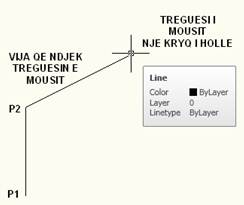
Me komanden Vize-Line ju mund te vizatoni nje vize te thjeshte nga nje pike ne tjetren.
Realizimi I saj kryhet ne kete menyre: Perdoruesi fillimisht egzekuton komanden
vije-line, ne vijimesi percakton piken e pare P1 e cila do te jete fillimi
I vijes kjo realizohet thjesht duke klikuar me treguesin e mousit ne nje pike
te fletes vizatimore, levizet treguesi i mosusit deri ne nje pike qe do te
jete dhe pika e dyte nga do te kaloje vija P2, klikohet ne kete pike dhe do te
shikoni qe eshte krijuar vija midis P1 dhe P2. Objekti ka dy skaje piken e
fillimit dhe ate te perfundimit. Perdoruesi mund te vazhdoje te percaktoje sa
pika te doje dhe AutoCAD do te realizoje vija midis pikes parardhese dhe asaj
te fundit te percaktuar. Cdo vije eshte nje objekt i ndare dhe mund te fshihet
apo zhvendoset sipas kerkeses. Per te perfunduar kete komande mjafton te
shtypim tasten Enter ![]() ne
tastiere
ne
tastiere
Per te realizuar vijen midis pikave P1 dhe P2 veprohet sipas kesaj
radhe 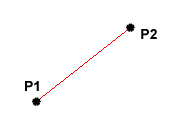
Vijimesia e komandave Command Sequence
Egzekuto Komanden Vije:
LINE
Percakto vendndodhjen e pikes P1
Specify
first point: (pick P1)
Percakto vendndodhjen e pikes tjeter ose [Anullo]
Specify next point or [Undo]: (pick P2)
Percakto
vendndodhjen e pikes tjeter ose [Anullo] ne fund shtyp ![]() enter
enter
Specify
next point or [Undo]: ![]() (to end)
(to end)
Ju gjithashtu mund te vizatoni vija edhe duke vendosur koordinata te pikave fundore te vijes kur ne ekran keni komanden gati/prompt “Command:” pa e realizar ate duke percaktuar pikat ne ekran. Kjo ju jep mundesine qe ju te vizatoni vijat qe nuk duken ne ekran. Kjo gje shpjegohet me mire ne komanden “Perdorimi i Kordinatave” Using co-ordinates”. Ju gjithastu mund te vizatoni vija duke perdorur koamden Futje direkte nga distance gje e cila shpegohet me qarte ne komanden “Direct Distance Entry”.
2 Komanda Vijat e konstruksioneve The Construction Line Command
|
Shiriti i ikonave Toolbar |
Draw |
|
|
|
Menuja Pull-down |
Draw |
||
|
Tastiera Keyboard |
XLINE |
short-cut |
XL |
Vizat konstruktive jane pafundesisht te gjata te cilat kalojne nepermjet dy pikave te percaktuara nga ne. Ato jane shume te perdoreshme per krijimin e rrjetave siapas deshires ne madhesi ne kende apo barazlargesi brenda te cilave ne mund te vizatojme. Zakonisht vijat konstruktive sherbejn si guida te vizatimit.
Vizat konstruktive nuk perdoren zakonisht ne objektet vizatimore , ne kete menyre eshte normale qe ato te realizohen ne nje shtrese me vete e cila mund te behet inaktive perpara se vizatimi te printohet.
Ne saje te natyres se vijave konstruktive zmadhimi i viztimeve nuk ndikon ne to.
Si realizohet nje sistem vijash konstruktive
Egzekutohet komanda Vije konstruktive
Command: XLINE
Specifikohet nje pike [Hor(Horizontale) / Ver(Vertikale) / Ang(Kend) / Biscet(Me te njejten qender) / Offset(Barazlarguara)]
Specify
a point or [Hor/Ver/Ang/Bisect/Offset]: (pick a point)
Specifikohet pika e dyte
Specify through point: (pick a second point)
Specifikohet nje pike e trete e keshtu me radhe ne fund shtypet tasta enter
Specify
through point: ![]() (to end or
pick another point)
(to end or
pick another point)
Perdoruesi
mund te vejei re se jane disa mundesi per perdorimin e kesaj komande. Keshtu
nese ju mbas egzekutimit te komandes perzgjidhni nje nga germat e para te medha
te mundesive kuptohet qe keni perzgjedhur kete funksion. Keshtu ne rastin e
komandes Hor nese shtypet germa “H” do te thote qe ju mund te realizoni nje
ose disa vija horizontale duke percaktuar fillimisht nje pike me teje te dyten
e ne vazhdim ne fund mjafton ti shtypni tasten enter. Brenda ketij opsioni nese
doni qe vijat horizontale te jene ne distance te percaktuar atehere mbas
perzgjedhjes se komandes Horizontal me germen “H” ![]() vendosim
nje numer qe tregon distancen e vijave horizontale
vendosim
nje numer qe tregon distancen e vijave horizontale ![]() . Nese duam
te bejem disa vija horizontale atehere e perserisimi kete shifer aq here sa
duam. E njejta llogjike qendron me vijat vertikale Ver “V”.
. Nese duam
te bejem disa vija horizontale atehere e perserisimi kete shifer aq here sa
duam. E njejta llogjike qendron me vijat vertikale Ver “V”.
Po keshtu
edhe vijat qe kane nje kend te caktuar Ang “A”. Vetem se,
ne rastin e vijave me kend ju kerkohet qe te percaktoni kendin e pjeresise se
vijes. Mbas egzekutimit te komandes Ang “A” ![]() vendosim
numrin qe shpreh kendin, ne vazhdimesi duhet percaktuar pika ne te cilen do te
kaloje kjo vije, gje e cila mund te realizohet me dy menyre ose a)me treguesin
e mausit e cojme aty ku duam dhe klikojme ose b)duke vendosur kordinatat mbas
pyetesorit Specify through point:: 50,50
vendosim
numrin qe shpreh kendin, ne vazhdimesi duhet percaktuar pika ne te cilen do te
kaloje kjo vije, gje e cila mund te realizohet me dy menyre ose a)me treguesin
e mausit e cojme aty ku duam dhe klikojme ose b)duke vendosur kordinatat mbas
pyetesorit Specify through point:: 50,50![]() ne ekran shfaqet vija nese duam te vazhdojme me vija te tjera percaktojme nje
pike tjeter ne te kundert shtypim tasten enter
ne ekran shfaqet vija nese duam te vazhdojme me vija te tjera percaktojme nje
pike tjeter ne te kundert shtypim tasten enter ![]() .
Komanda Bisect “B” sherben per te realizouar vija me nje qender ndersa komanda Offset
“O” realizon te vija ne distance te barabarte me njera tjeteren gje e cila
realizohet duke percaktuar madhesine e distances midis vija konstruktive..
.
Komanda Bisect “B” sherben per te realizouar vija me nje qender ndersa komanda Offset
“O” realizon te vija ne distance te barabarte me njera tjeteren gje e cila
realizohet duke percaktuar madhesine e distances midis vija konstruktive..
Command Sequence
Egzekuto komanden Vije konstruktive
Command: XLINE
Percakto piken ose llojin e vijes konstruktive [Hor/Ver/Ang/Bisect/Offset/]
Specify
a point or [Hor/Ver/Ang/Bisect/Offset/]<From point>: H![]()
Percakto piken ku do te kaloje vija
Through point: (pick a point to position the line)
Percakto piken tjeter ku do te kaloje vija tjeter e keshtu me radhe
Through
point: ![]() (to end or
pick a point for another horizontal line)
(to end or
pick a point for another horizontal line)
3 Komada Reze The Ray Command
|
Shiriti i ikonave |
Toolbar |
custom |
|
|
Menuja Vizato Reze |
Pull-down |
Draw |
|
|
Tastiera shtyp RAY |
Keyboard |
RAY |
|
Komanda Reze “RAY” krijon vija te ngjashme me vizat konstruktive ato gjithashtu zgjaten pa mbarim por vetem nga njeri krah qe nga pika e fillimit. Drejtimi I rezes varet nga percaktimi I pikes se dyte.
Command Sequence
Egzekuton komanden Reze
Command: RAY
Percakton piken e fillimit
Specify
start point: (pick the start point)
Percakton piken e dyte neperjet te ciles do kaloje linja
Specify
through point: (pick a second point to determine direction)
Percakto nje pike tjeter ne vazhdimesi e keshtu meradhe.
Specify
through point: ![]() (to end or
pick another point)
(to end or
pick another point)
Familja e Shumeviza The Polyline Family
Shumevizat jane objekte me koplekse se vizat. Nje Shumevize mund te permbaje/perbehet nga disa viza apo harqe. Gjitjhahtu atyre mund tju jepet edhe nje trashesi e caktuar per tu dukur me solide. Shembulli i meposhtem jep disa tipe shumevizash per te dhene idene e ndryshueshmerise se madhe te tyre.
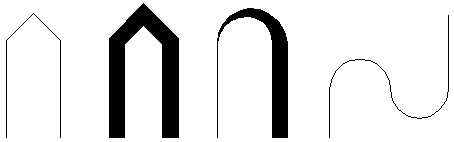
Puna me shumvizat eshte me e lehte se me vizat por hapsira informcionit qe ato zene ne nje skedar jane shume here me te medha se se perdorimi i vijave te thjeshta. Per kete arsye ka vend edhe perdorimi i vijave te thjeshta. Duke dashur qe te mbahen madhesite e skedareve sa me te vogla atehere shpesh perdoren vijat e thjeshta. Mbasi te familjarizoheni me perdorimin ne AutoCAD te vizave te thjeshta e shumevizat do te shikoni qe ato kane shume ndryshim ne veprim. Ndodh qe me lehte eshte te punosh me shumevizeshin per nje qellim te caktuar dhe ndonjehere per nje qellim tjeter te punohet me lehte me vizat. Perdoruesi i verteton keto koncepte te perbashketa dhe te vecanta midis shumevizeshit dhe vijave te thjeshta vetem kur te punoi me AutoCAD.
4 Komanda Shumevizat The Polyline Command
|
Shiriti i ikonave |
Toolbar |
Draw |
|
|
|
Menuja Vizato Shumeviza |
Pull-down |
Draw |
||
|
Tastiera shtyp PL |
Keyboard |
PLINE |
short-cut |
PL |
Komada shumeviza “Polyline or Pline” eshte e ngjashme me komanden vize me ndryshimin qe objekti final
do te jete nje kompozim i disa vizave i cili formon nje objekt. Te dy skajet
fundore te shumevizeshit quhen vertices ku segmentet e mesit bashkohen me njeri tjetrin ne vazhdimesi.
Shumevizeshi realizohet si vizat vetem se ne menyre te vecante ai kriojn nje
objekt. Keshtu perdoruesi ka mundesi te percaktoje aq pika sa te doje dhe ne
fund per te perfunduar krijimin e objektit mjafton te shtypi tasten enter ![]() te
tastieres. Ju mundet qe objektin e krijuar me shumevizesh ta mbyllni edhe
automatikisht thjesht duke bashkuar dy skajet e fillimit dhe te fundit ne nje
pike. Kjo behet duke shtypur tasten “C” dhe enter
te
tastieres. Ju mundet qe objektin e krijuar me shumevizesh ta mbyllni edhe
automatikisht thjesht duke bashkuar dy skajet e fillimit dhe te fundit ne nje
pike. Kjo behet duke shtypur tasten “C” dhe enter ![]() ne
tastiere qe do te nenkuptoje mbyllje. Me poshte po jepen komandat ne vijimesi
per krijimin e nje shumevizeshi.
ne
tastiere qe do te nenkuptoje mbyllje. Me poshte po jepen komandat ne vijimesi
per krijimin e nje shumevizeshi.
Command Sequence
Egzekuto Komanden Shumeviza
Command:
PLINE
Percakto piken e fillimit
Specify
start point: (pick P1)
Trashesia aktuale e vijes eshte 0.000
Current
line-width is 0.0000
Percaktoi piken tjeter ose piken e dyte
[Hark/Gjysemtrashesi/Gjatesi/ Anullo/Gjeresi]
Specify
next point or [Arc/Halfwidth/Length/Undo/Width]: (pick
P2)
Percaktoi piken tjeter ose piken e trete
[Hark/Gjysemtrashesi/Gjatesi/ Anullo/Gjeresi]
Specify
next point or [Arc/Halfwidth/Length/Undo/Width]: (pick P3)
Percaktoi piken tjeter ose piken e katert
[Hark/Gjysemtrashesi/Gjatesi/ Anullo/Gjeresi]
Specify
next point or [Arc/Halfwidth/Length/Undo/Width]: (pick P4)
Percaktoi piken tjeter ose piken e peste
[Hark/Gjysemtrashesi/Gjatesi/ Anullo/Gjeresi]
Specify next point or [Arc/Halfwidth/Length/Undo/Width]: (pick P5)
Percaktoi piken tjeter ose
piken e fundit ose mbylle me “C” ![]() Mbylle
[Hark/Gjysemtrashesi/Gjatesi/ Anullo/Gjeresi]
Mbylle
[Hark/Gjysemtrashesi/Gjatesi/ Anullo/Gjeresi]
Specify next point or[Arc/Halfwidth/Length/Undo/Width]:
![]() (or C to Close)
(or C to Close)
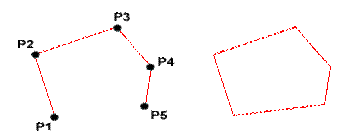
Shumevizesh i hapur Shumevizesh i mbyllur
Figura ne te majte eshte shivizesh i pa mbyllur ndersa ajo ne te djathte eshte nje shumevizesh i mbyllur. Eshte mire te praktikoheni me shumevizeshin mbasi eshte nje komande shume e perdoreshme. Praktikat te jene me harqe trashesi kombinime vije e drejte hark, trashesi filestare e ndryshme nga ajo ne fund te vijes etj si keto. Mundesia e rikthimit UNDO eshte gjithashtu shume e perdorshme mbasi ju jep mundeine e eleminimit te gabimeve.
Shumevizeshat mund te ripunohen mbasi jane krijuar duke ju ndryshuar trashesine apo formen e elmenteve perberes. Kjo gje mund te arrihet nepermjet perdorimit te komandave te editimit te shumevizeshit qe eshte PLINE e cila ndodhet ne grupin e komandave te modifikimit te objekteve.
5 Komanda Drejtkendesh The Rectangle Command
|
Shiriti i ikonave |
Toolbar |
Draw |
|
|
|
|
Menuja Vizato Drejtkendesh |
Pull-down |
Draw |
|
||
|
Tastiera shtyp REC |
Keyboard |
RECTANGLE |
short-cuts REC, RECTANG |
|
|
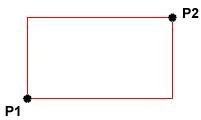
Komanda drejkendesh “Rectangle” perdoret per krijimin e objekteve vizatimore drejtkendesh dhe realizohet duke percaktuar dy pika diagonale. Drejtkendeshi ne fakt nuk eshte ndonje object AutoCAD por ai automatikisht realizohet si nje shumevijesh i mbyllur.
Krijimi i drejtkendeshit sipas ketyre komandave Command Sequence
Egzekuto Komanden Drejtkendesh
Command: RECTANG
Percakto piken e pare
Specify first corner point or [Chamfer/Elevation/Fillet/Thickness/Width]: (pick P1)
Percakto Piken e dyte dhe
shtyp tasten enter ![]()
Specify other corner point or [Dimensions]: (pick P2)
Komanda drejtkendesh ka disa mundesi. Width gjeresia vepron njelloj si ke komanda shumevizeshi.
Nje mundesi eshte funksioni Chamfer qe do te thote bashkimi i dy vijave te nje polyline apo nje drejtkendeshi ky opsion ben qe dy viza te nje drejtkendeshit te krijojne nje kend me vije te bashkuar. Mundesia Elevation ben qe JU gjate krijimit te drejtkendeshit te mund te shikoni madhesine e tij. Keto dy komanda jane njelloj si ne rastin kur perdoren per drejkendeshin ashtu edhe ne rastin kur perdoren si komanda me vete.
Chamfer eshte nje komane e cila bashkon dy vija te objekteve te nderyshme. Fillimisht mbas egzekutimit te komandes percaktohet ku do te filloje vija e komandes chamfer, e tej percaktohet kendi I saj dhe ne vazhdimesi distanca e saj. Zakonisht per kete komande percaktohen parprakisht kendi dhe distanca e vijes nga vija tjeter. Disa veprime me osionin chamfer jane demonstruar ne figurat qe vijoje.
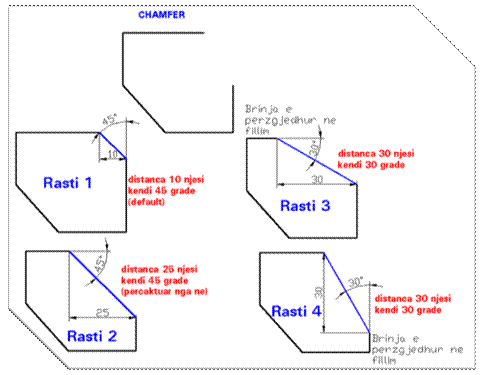
Komanda Elevation eshte nje opsion qe I referohet coordinates “z” ne rastin e nje objekti dhe eshte distance e tij nga plani xy.
 Komanda fillet
sherben per te percaktuar rezen e kurbezimit te kendeve te drejtkendeshit.
Komanda fillet
sherben per te percaktuar rezen e kurbezimit te kendeve te drejtkendeshit.
Komanda Thickness eshte nje opsion qe sherben per te percaktuar trashesine e drejtkendeshit si objekt i plote jo si brinje.
Komanda width sherben per te percaktuar trashesine e brinjes se drejtkendeshit.
Komandat ne vijimesi per krijimin e drejtkendeshit si dhe opsioneve te tyre jane si me poshte
Egzekuto Komanden Drejtkendesh
Command:
RECTANG
Percakto piken e pare te tij ose nje nga opsionet
Specify first corner point or [Chamfer/Elevation/Fillet/ Thickness/Width]: (pick a point)
Percakto piken e kendit tjeter diagonal
Specify other corner point or [Dimensions]: D
Ju mund te krijoni nje drejkendesh edhe thjesht duke percaktuar koordinatat e e dy pikave te diagonales se tij si ne figure koordinata x,y ne nje rast jan 10,10 dhe ne ratin e pikes se dyte 40,40
Percakto piken e pare te tij
10,10 ![]()
Specify first corner Command:10,10
Percakto piken e dyte te tij
40,40 ![]()
Specify first corner Command:40,40
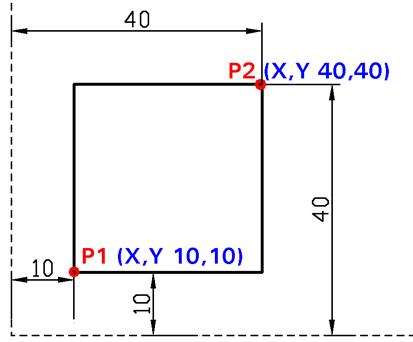
6 Komanda Shumekendeshi The Polygon Command
|
Shiriti I Ikonave Toolbar |
Draw |
|
|
|
Menuja Vizatim Shumekendesh Pull-down |
Draw |
||
|
Tastiera shtyp POL Keyboard |
POLYGON |
short-cut |
POL |
Komanda Poligon sherben per te realizuar nje shumekendesh te regullt duke filluar nga tre brinje ne 1024 brinje. Kjo komande kerkon qe perdoruesi te paracaktoje disa te dhena si numrin e brinjeve, qendren e shukendeshit nese ky shumekendesh do te kete nje reth te brendashkruar apo jashteshkruar dhe se fundmi piken e dyte e cila percakton madhesine e rezes se rethit sidoqofte ky brenda apo jashteshkruar shumekendeshit. Kjo komande krijon nje shumevizesh te mbyllur. Komanda poligon ju krijon mundesine ju qe te krijoni nje shumekendesh duke percaktuar madhesine e brinjes se tij nese ju zgjidhni opsionin “Edge” brinje. Gjithashtu ju mund te percaktoni edhe madhesine e sate te rezes se rethit te poligonit.
Krijimi I nje shumekendeshi mund te realizohet sipas kesaj radhe egzekutim komandash.
Egzekuton komanden Shumekendesh
Command: POLYGON
Percaktoni numrin e brinjeve
Enter
number of sides <4>: 5 ![]()
Percaktoni qeqndren e poligonit ose madhesine e Brinjes duke
shtypur opsionin “E” per kete te fundit
Specify center of polygon or [Edge]: (pick P1 or type E to define by edge length)
Vendosni nje opsion per rethin I brenda shkruar apo jashteshkruar
Enter an
option [Inscribed in circle/Circumscribed about circle] <I>: ![]() (to
accept the inscribed default or type C for circumscribed)
(to
accept the inscribed default or type C for circumscribed)
Percaktoni madhesine e rezes se rethit dhe shtypni tasten Enter ![]()
Specify radius of circle: (pick P2 or enter exact radius)
|
|
||
|
Jashteshkruar |
Brendashkruar |
Madhesi Brinje |
Shembujt e mesiperm jane rasti I krijimit te shumekendeshit me ane te percaktimit te qendres, rethit te jashteshkruar si dhe madhesise se rezes se tij, e njeta eshte ne rastin e mesem vetem se rethi eshte I brenda shkruar, dhe se fundmi e treta tregon krijimin e shukendeshit me ane te percaktimit te madhesise se brinjes.
7 Komanda Unaze The Donut Command
|
Shiriti I Ikonave |
Toolbar |
custom |
|
|
|
Menuja Vizatim Shumekendesh |
Pull-down |
Draw |
||
|
Tastiera shtyp |
Keyboard |
DONUT |
short-cut |
DO |
Kjo Komande realizon unazen e plote qe s’eshte gje tjeter por dy
shumevizesha te mbyllura me te njejten qender. Programi ju kerkon qe te
percaktoni diametrin e brendshem dhe ate te jashtem te unazes si dhe qendren e
unazes. Ju mund te ndertoni unaza aq here sa klikoni per percaktimin e qendrave
te tyre ne fund per permbylljen e tyre mjafton te egzekutoni tasten enter ![]()
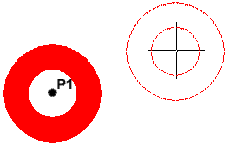
Egzekuton komanden Unaze
Command: DONUT
Percaktoni diametrin e bremdshem te unazes
Specify inside diameter of donut <0.5000>: (pick any two points to define a diameter or enter the exact length)
Percaktoni diametrin e jashtem te unazes
Specify outside diameter of donut <1.0000>: (pick any two points to define a diameter or enter the exact length)
Percaktoni qendren e Unazes
Specify center of donut or <exit>: (pick
P1)
Per te mbaruar percaktoni qendren e fundit te unazes dhe
egzekutoni tasten enter.
Specify
center of donut or <exit>: ![]() (to end or
continue to pick for more doughnuts)
(to end or
continue to pick for more doughnuts)
Shembull I realizimit te unazes
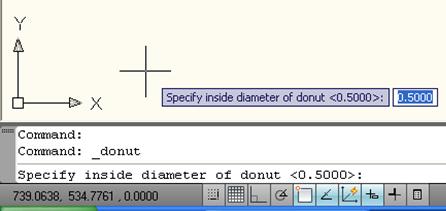
![]()
Egzekuton komanden Donut
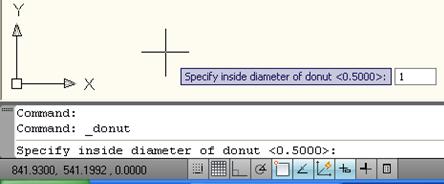
![]() Percakton diametrin e brendshme te unazes duke vendosur vleren e
saj ne kutizen e pop-up te mousit
Percakton diametrin e brendshme te unazes duke vendosur vleren e
saj ne kutizen e pop-up te mousit
Konfirmon me enter
![]()
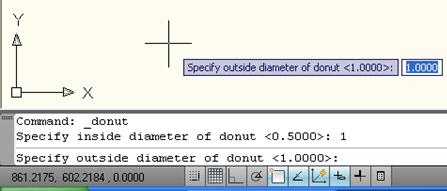
percakton diametrin e jashtem te unazes duke vendosur vleren e saj ne kutizen e pop-up te mousit
Konfirmon me enter
![]()
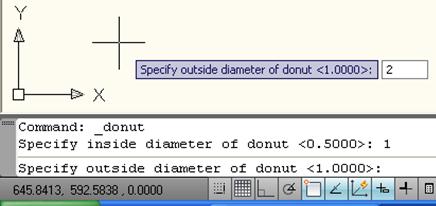
![]()
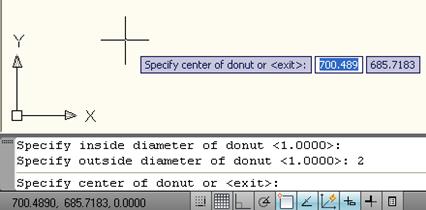
Percakton qendren e unazes dhe duke klikuar me mouse aty ku do ose vendos koordinatat
Konfirmon me enter
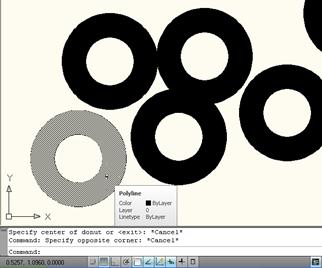
Kjo eshte pamja e krijimit te unazes
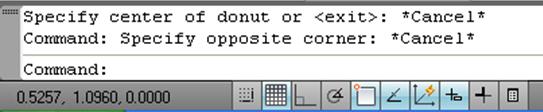
8 Komanda Re The Revcloud Command
|
Shiriti I Ikonave |
Toolbar |
Draw |
|
|
Menuja Vizatim Re |
Pull-down |
Draw |
|
|
Tastiera shtyp REVCLOUD |
Keyboard |
REVCLOUD |
|
Komanda re sherben per te realizuar si me dore te lire nje re ose per te shderuar ne re nje forme te mbyllur.
Egzekuto komanden Re
Command:
REVCLOUD
Percaktoni piken e fillimit duke klikuar ne nje pike P1
Specify start point or [Arc length/Object] <Object>: (Pick P1)
Gjatesia maksimale e harkut eshte sa trefishi i gjatesise minimale te tij
Maximum arc length cannot exceed three times the minimum arc length.
Udhezoni levizjen e treguesit te mausit gjate nje vije sipas deshires dhe klikojeni ate do shikoni qe do krijohen vijat e reve. Nese afroni treguesin e mousit prane pikes fillestare do te shikoni qe objekti rre do te krijohet si nje objekt i mbyllur.
Guide crosshairs along cloud path. Move the mouse to form a closed shape; the command automatically ends when a closed shape is formed. Revision cloud finished.
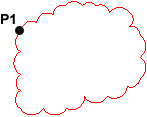
Ju mund te
percaktoni gjatesine e harkut me ane te funksionit “Arc”
ate minimal apo maksimal Gjithashtu ju mund te percaktoni edhe llojin e rese me
anet te opsioneve “Normal” i cili eshte dhe default apo “Calligrphic” Me ane te opsionit “Object”
ju kerkohet te selktoni objektin e shumevizeshit te mbyllur dhe do shikoni qe
forma e tij shnderohet ne re mbasi ju keni shtypur tasten enter ![]() .
.
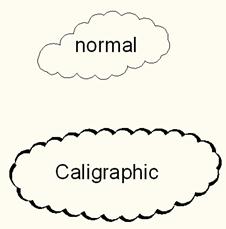
9 Komanda Shumevijeshi 3 Dimensional The 3D Polyline Command
|
Shiriti I Ikonave |
Toolbar |
custom |
|
|
Menuja Vizatim Tre dimensional |
Pull-down |
Draw |
|
|
Tastiera shtyp 3DPROFESIONAL |
Keyboard |
3DPOLY |
|
Koamnda shumevijeshi 3 dimensional funksionon ashtu si dhe koanda shumevijesh pra krijon vija te drejta te njepasnjeshme por qe pikat e fundit te cdo vije kane nga nje ngritje sipas koordinates Z. Keto vija nuk jane me komplekse se ato 2 dimensionale mbasi keto nuk kombinohet me harqe apo nuk ka trashesira te ndryshme. Megjitheate ato jane shume te perdorshme per modelime 3 dimensionaleshe.
Egzekuto Komanden Shumevizeshi tredimensional
Command:
3DPOLY
Percakto piken e fillimit
Specify start point of
polyline: (pick a point)
Percakto piken e dyte te vijes
Specify endpoint of line or
[Undo]: (pick another point)
Percakto piken e dyte te vijes pasardhese
Specify endpoint of line or
[Undo]: (pick a third point)
Perfcakto piken e fundit dhe shtyp tasten enter per te mbyllur krijimin
e objektit![]()
Specify endpoint of line or
[Close/Undo]: ![]() (to end, C
to close or continue picking points)
(to end, C
to close or continue picking points)
Komanda Reth dhe Hark, Circles, Arcs etc.
Nder komadndat evijave dhe shumevijeshit rethet dhe harqet jane komanda shume te perdoreshme dhe me te thjeshta per tu krijuar. Ato shpesh jane vete treguese gjate krijimit si objekt. Jane 6 menyra per te krijuar rethin dhe 10 menyra per te krijuar harqet. Me poshte jane teresia e komandave qe jane default prioritare per realizimin e rethit dhe harkut.
10 Komanda Reth The Circle Command
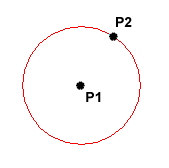
|
Shiriti I Ikonave |
Toolbar |
Draw |
|
|
|
Menuja Vizatim Reth, Qender, Reze |
Pull-down |
Draw |
||
|
Tastiera shtyp Circle ose C |
Keyboard |
CIRCLE |
short-cut |
C |
Komanda reth sherben per vizatimin e rethit. Ka disa
menyra per te percaktuar retín, menyra prioritare eshte percaktimi i nje pike
qe sherben si qender rethi dhe me tej percaktimi i pikes se dyte te saj apo me
tastiere percaktojme madhesine e rezes se tij dhe shtypim tasten enter ![]() .
.
Egzekutimi i komandes Reth
Command:
CIRCLE
Percaktoni piken e cila do sherbeje si qendra e rethit klikon me
mouse
Specify center point for circle or [3P/2P/Ttr (tan tan radius)]: (pick P1)
Percaktoni madhesine e rezes apo diametrin
Specify radius of circle or [Diameter] <50.0195>: (pick P2 or enter the exact radius)
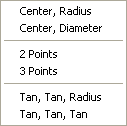
Sic edhe mund te shikohet nga komanda promt <vlerat prioritare> jane te vendosura ne kllapa ne forme trekendeshe ndersa [opsionet] jane ne kllapa katrore. Dhe cdo opsion eshte i ndare nga njeri tjetri me nje “slash” si “/”.
Pra sic edhe mund te shikohet nga figura per krijimin e nje rethi mundet te percaktojme qenderen e tij dhe rezen, ose qendren dhe diametrin. Nje menyre tjeter eshte percaktimi i dy pikave ose tre pikave. Gjithastu mund te krijojme me ane te percaktimit te dy objekteve me te cilet rethi do qendroje tangent dhe ne percaktojme rezen. Gjithastu rethi mund te krijohet edhe ne rastin kur ne zgjedhim Opsionin e perzgjedhjes se tre objekteve me te cilet rethi do qendroje tangent.
Percakto objektin e pare me te cilin ethi qendorn tangent
Specify first point on circle: _tan to
Percakto objektin e dyte me te cilin ethi qendorn tangent
Specify second point on circle: _tan to
Percakto objektin e trete me te cilin ethi qendorn tangent shtyp tasten enter .
Specify third point on circle: _tan to
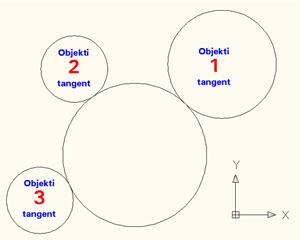
11 Komanda Hark The Arc Command
|
Shiriti I Ikonave |
Toolbar |
Draw |
|
|
|
Menuja Vizatim Hark 3 pika |
Pull-down |
Draw |
||
|
Tastiera shtyp ARC ose A |
Keyboard |
ARC |
short-cut |
A |
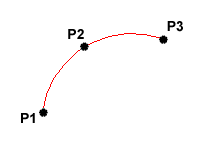
Komanda hark ju jep mundesine te krijoni harqe nga me te ndryshmet. Ka disa menyra per te realizar nje hark. Menyra prioritare eshte krijimi i tij nepermjet tre pikave ku pika e pare eshte fillimi I harkut pika e dyte eshte pika ku duhet te kaloje harku dhe pika e trete eshte perfunimi I tij. Mbasi te keni pervetesuar realizin e harkut me menyren prioritare ju mund te provoni krijimin e tij nepermjet opsioneve te ndryshme. Shpesh qellon qe ju mund te realizoni harkun duke percaktuar rezen e tij.
Relizimi I harkut mund te kryhet ne baze te egzekutimit ne vijimesi te komandave te meposhteme
Egzekuton komanden Hark
Command:
ARC
Percakton Piken e fillimit te harkut
Specify start point of arc
or [Center]: (pick P1)
Percakton piken e dyte neper te cilen do te kaloje harku
Specify second point of arc
or [Center/End]: (pick P2)
Percakton piken e trete e cila eshte dhe fundi I harkut ne fund
shtyp tasten enter ![]()
Specify end point of arc: (pick P3)
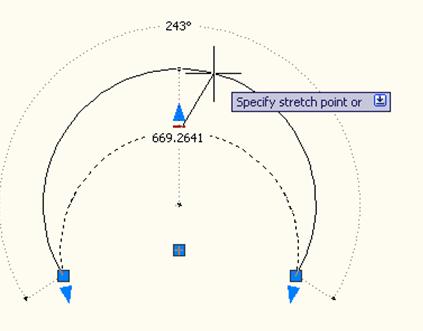
12 Komanda Vije e harkuar The Spline Command
|
Shiriti I Ikonave |
Toolbar |
Draw |
|
|
|
Menuja Vizatim Vija me hark |
Pull-down |
Draw |
||
|
Tastiera shtyp SPL |
Keyboard |
SPLINE |
short-cut |
SPL |
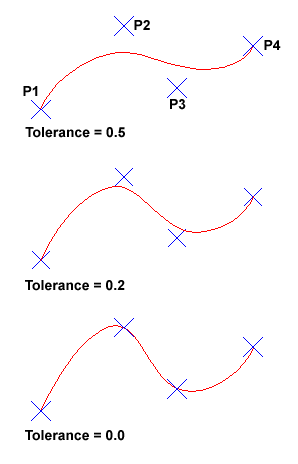
Komanda Spline sherben per realizimin e vijave me kurbature te ndryshme jo uniforme. Spline eshte nje vije ne forme kurbe e cila formohet dhe ndikohet nga nje sere pikash kontrolli. Perdoruesi mund te percaktoje distancen e vijes se kurbezuar nga pikat e kontrollit. Sa me e vogel distanca aq me prane vija kalon nga pikat e kontrollit kur kjo distance eshte zero vija kalon ne pikat e kontrollit.
Shembulli I mesiperm e prezanton efektin e distancave te pikave P1, P2, P3, P4 nga vija e kurbezuar.
Vijat e kurbezuara mund te modifikohen mbasi ato jane krijuar. Kjo gje realizohet me ane te komandes SPLINEDIT. Editimi mund te konsistoje ne ndryshimin e distancave te pikave nga vija e kurbezuar ose edhe ne ndryshimin e numrit te pikave formuese/ndikuese mbi keto vija.
Vazhdimesia e komandave Command Sequence
Egzekutohet komanda SPLINE
Command:
SPLINE
Percaktohet pika e pare ose objekti :(Klikon ne piken P1)
Specify first point or
[Object]: (Pick P1)
Percakton piken tjeter: (Klikon ne piken P2)
Specify next point: (Pick P2)
Percakton Piken tjeter [Mbyll/Vendos distancen]:( Klikon ne piken P3)
Specify next point or
[Close/Fit tolerance] <start tangent>: (Pick
P3)
Percakton Piken tjeter Mbyll/Vendos distancen]:( Klikon ne piken
P4)
Specify next point or
[Close/Fit tolerance] <start tangent>: (Pick
P4)
Percakton Piken tjeter ose Mbyll/Vendos distancen]:shtyp tasten
enter ![]()
Specify next point or
[Close/Fit tolerance] <start tangent>: ![]()
Percakton ku duhet te filloje tangentja
Specify start tangent:
(pick a point)
Percakton ku duhet te mbaroje tangentja
Specify end tangent: (pick a point)
13 Komanda Elipse The Ellipse Command
|
Shiriti I Ikonave |
|
Toolbar |
Draw |
|
|
|
Menuja Vizatim Elipsit |
|
Pull-down |
Draw |
||
|
Tastiera shtyp EL |
|
Keyboard |
ELLIPSE |
short-cut |
EL |
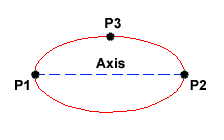
Komadna elipse ju jep ju mendesine e krijimit te tij neprmjet disa menyrave. Menyra prioritare per krijimn e elipsit eshte percaktimi i dy pikave qe sherbejne si skaje te aksit te tij dhe nje pike e trete e cila percakton eksentricitetin e tij. Mbasi Ju te keni praktikuar formen prioritare te krijimit te elipsit mund te shikoni realizimin e tij me ane te opsioneve te tjera.
Krijimi i elipsit realizohet duke egzekutuar ne menyre te njepasnjeshme komandat si me poshte
Egzekuton komanden elips
Command: ELLIPSE
Percakton piken e pare qe sherben si skaji i aksit te elipsit
Specify axis endpoint of ellipse or [Arc/Center]: (pick
P1)
Percakto piken e dyte qe sherben si skaji i dyte i elipsit
Specify other endpoint of axis: (pick P2)
Percaton distance me aksin tjeter ose Rotullimin e tij, shtyp
enter ![]()
Specify distance to other axis or [Rotation]: (pick P3)
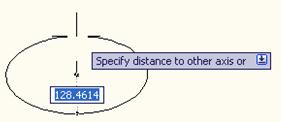
14 Komanda Harku eliptik The Ellipse Arc Command
|
Shiriti I Ikonave |
|
Toolbar |
Draw |
|
|
|
Menuja Vizatim HarkuElipsit |
|
Pull-down |
Draw |
||
|
Tastiera shtyp EL |
|
Keyboard |
ELLIPSE |
short-cut |
EL |
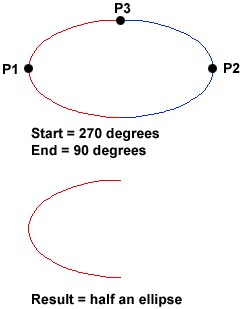
Kjo komande ju krijon mundesine te realizoni harkun eliptik sic ju eshte vizatuar edhe me siper. Ne ndryshim nga komanda prioritare e krijimit te elipsit ketu ju kerkohet si e dhene shtese edhe kendi i fillimit te harkut dhe ai i perfundimit te tij. Kendet e rrotullimit ju mund ti vendosni me ane te pikave apo me vlera reale duke ju kujtuar qe kendet numerohen me rrotullim antiorar dhe e kane fillimin ne pozicionin e ores 3.
Per realizimin e nje harku eliptik Ju duhet te egzekutoni ne menyre te vazhdueshme komandat e meposhteme
Egzekuto komanden Elips
Command: ELLIPSE
Percakto piken e fillimit te aksit ose egzekuto komanden arc duke
shtypur me tastiere germen A
Specify axis endpoint of ellipse or [Arc/Center]: A
Percakto piken e pare te askit
Specify axis endpoint of elliptical arc or [Center]: (pick
P1)
percakto piken e dyte te aksit
Specify other endpoint of axis: (pick P2)
Percakto distancen nga aksi
Specify distance to other axis or [Rotation]: (pick
P3)
Percakto kendin e fillimit te harkut
Specify start angle or [Parameter]: 270
Percakto kendin e perfundimit te harkut shtyp tasten enter ![]()
Specify end angle or [Parameter/Included angle]: 90
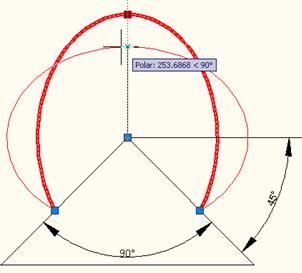
15 Komanda Rajon The Region Command
|
Shiriti I Ikonave |
|
Toolbar |
Draw |
|
|
|
Menuja Vizatim Rajon |
|
Pull-down |
Draw |
||
|
Tastiera shtyp REG |
|
Keyboard |
REGION |
short-cut |
REG |
Rajon eshte nje siperfaqe krijuar nga nje objekt me forme te
mbyllur e njohtur si nje lak. Kjo komande sherben me se shumti per te kthyer
objektet ne forme rajoni se sa ti krijosh ata. Me krijimin e nje rajoni nuk
duket ndonje ndryshim me vizatimin e meparshem. Megjithate nese do te vendosim
Moden e hijes ne ‘flat shaded” View![]() Shade
Shade![]() Flat
Shaded ju do te shikoni qe rajoni ne fakt nuk eshte nje vije e mbyllur
por nje siperfae e plote (mbushur). Rajonet jane zakonisht te perdoreshme ne
modelet 3 dimensional mbasi ato mund te zhvillohen (extrude)
kollaj. qellon qe nu
Flat
Shaded ju do te shikoni qe rajoni ne fakt nuk eshte nje vije e mbyllur
por nje siperfae e plote (mbushur). Rajonet jane zakonisht te perdoreshme ne
modelet 3 dimensional mbasi ato mund te zhvillohen (extrude)
kollaj. qellon qe nu
.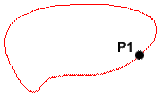
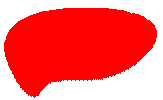
Komandat per krijimin e nje rajoni jane
Egzekuto komanden rajon
Command: REGION
Perzgjedh objektin/objektet
Select
objects: (Pick P1)
Shtyp tasten enter
Select
objects:![]()
Ju keni krijuar nje rajon
1 Region created.
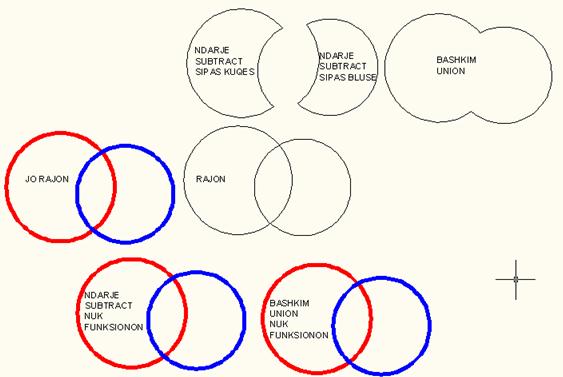
16Komanda mbulon sfondin The Wipeout Command
|
|
|
Shiriti I Ikonave |
|
Toolbar |
custom |
|
|
|
|
Menuja Vizatim Mbulon Sfondin |
|
Pull-down |
Draw |
|
|
|
|
Tastiera shtyp WIPEOUT |
|
Keyboard |
WIPEOUT |
|
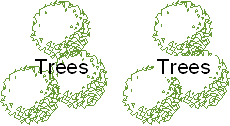
Komanda wipeout sherben per te fshire nje imazh te caktuar por sipas nje objekti qe krijohet. Ajo shpesh perdoret per te qartesuar elemente qe sjellin konfuzion ne nje vizatim apo per te mbuluar ndonje pasaktesi. Ne rastin e mesiperm ajo eshte perdorur te mbuloje ca pjese te pemeve per te bere tekstin te dukshem. Si ne rastin djathtas. Zakonisht ajo perdoret per tre funksione krijon nje objekt, ndryshon nje poliline ne nje wipeout dhe gjithashtu perdoret per te kontrolluar pamshmerine e nje frame wipeout.
Realizimi i nje pastrimi te nje pjese te pa qarte behet me egzekutmin ne menyre te njepasjeshme te komandave te meposhteme
Egzekuton komanden e fshirjes mbulimit
Command: WIPEOUT
Percakton piken e pare ku do filoje siperfaqja qe do fshihet
Specify first point or [Frames/Polyline] <Polyline>: (Pick P1)
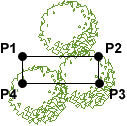
Vazhdon me percaktimin e pikes se dyte
Specify next point: (Pick P2)
Percakton edhe piken e trete e keshtu me radhe rethon me pika
siperfaqen qe do fshishe
Specify next point or [Undo]: (Pick P3)
Ne shembullin tone percakton dhe piken e katert
Specify next point or [Close/Undo]: (Pick
P4)
Se fundmi shtyp tasten “C” per ta mbyllur dhe i bie tastes enter![]()
Specify next point or [Close/Undo]:![]()
Ju mund te percaktoni sa pika te doni per te krijuar formen qe doni. Kur percaktoni dhe piken e fundit mundet qe te klikoni butonin e djathte te mausit dhe me shfaqjen e menuse zgjedh komanden enter kjo behet per shpejtesi dhe lehtesi veprimi..
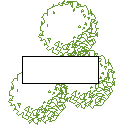
Ju mund te krijoni edhe nje poliline dhe pastaj e ktheni kete ne nje wipeout. Keshtu krijon poliline e kthen ate ne wipeout duke egzekutuar komanden wipeout dhe perzgjedhur opsionin poliline me tej perzgjedh poliline dhe keshtu me nje enter keni realizuar ate qe doni.
Komandat per nje fshirje/mbulues
Egzekuton komanden fshirje
Command WIPEOUT
Percakton pikene pare ose ne rastin tone egzekutoon osionin Frame duke shtypur tasten “F”
Specify first point or [Frames/Polyline] <Polyline>: F (the Frames option)
Percakton moden e caktivizuar duke shtypur tasten off OFF
Enter mode [ON/OFF] <ON>: OFF
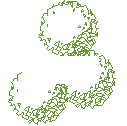
Regenerating model.
Ne rastin kur Frame eshte i caktivizuar “OFF” ju fshirjen nuk mund ta ndryshoni apo spostoni por, ne rastin kur ai eshte i aktivizuar “ON” ju nund ta zhvendosni ose ndryshoni ate.
Ne rastin
e teksteve per te mos fshire tekstin por per te venosur wipeout sipas
kontureve te tekstit ju e realizoni ate dhe per te rishfaqur tekstin ju duhet
qe me koamnden DRAWORDER (Tools![]() Display Order
Display Order![]() Option) radha e
vizatimeve te sillni tekstin perpara wipeout .
Option) radha e
vizatimeve te sillni tekstin perpara wipeout .
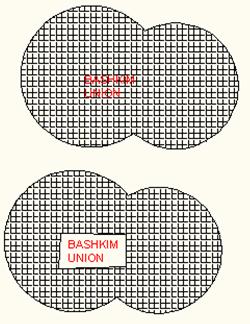
Pikat dhe llojet e pikave Points and Point Styles
Pikat jane objekte shume te thjeshta, dhe krijimimmi tyre eshte i thjeshte gjithashtu. Pikat jane elemente qe perdoren pake ne vizatime por kjo smjafton qe ato te mos jene prezente ne AutoCAD. Ato jane thjesht ndihmese per vizatimet sic jane edhe vizat konstruktive dhe rezet.
17 Komanda Pike The Point Command
|
|
Shiriti I Ikonave |
|
Toolbar |
Draw |
|
|
|
|
Menuja Vizatim pika |
|
Pull-down |
Draw |
||
|
|
Tastiera shtyp PO |
|
Keyboard |
POINT |
short-cut |
PO |
Pika vendoset ne ate pozicion ku ju klikoni. Lloji i pikes prioritare eshte e thjeshte. Lloji i pikes mund te perzgjidhet me ane te kutise se dialogut.
Egzekuto komanden Pike
Command: POINT
Modeli aktual i pikes eshte
Current point modes: PDMODE=0 PDSIZE=0.0000
Percakto Piken
Specify a point: (pick any point)
Per te realizuar disa pika mjafton qe te perdorni klikimin e djathte te butonit te mausit dhe egzekutoni komanden perserite piken “Repeat Point”
18 Komanda Stili i pikave The Point Style Command
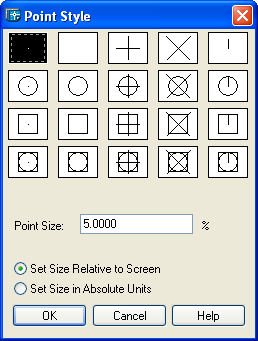
|
Shiriti I Ikonave |
|
Toolbar |
none |
|
Menuja Vizatim Stili i pikes |
|
Pull-down |
Format |
|
Tastiera shtyp DDTYPE |
|
Keyboard |
DDPTYPE |
Ju mund te percaktoni nje sere stilesh pikash sic tregohen edhe me
siper ne figure. Mjafton qe ne gjendjen komand promte te egzekutohet komanda “DDPTYPE” ose Format![]() Point
Style… dhe juve ju ofrohet nje kutize dialoguse ne te cilen ju duhet te
perzgjidhni stilin e pikes qe deshironi dhe ne fund te shtypni tasten OK dhe
enter. Nes ju doni qe pikes ti vendoset disa permasa kjo eshte e mundur duke
ndryshuar vleren ne kutizen madhesi e pikes Point Size.
Point
Style… dhe juve ju ofrohet nje kutize dialoguse ne te cilen ju duhet te
perzgjidhni stilin e pikes qe deshironi dhe ne fund te shtypni tasten OK dhe
enter. Nes ju doni qe pikes ti vendoset disa permasa kjo eshte e mundur duke
ndryshuar vleren ne kutizen madhesi e pikes Point Size.
Vijat shumefishe Multilines
Vijat shumefishe jane vija komplekse qe konsistojne ne vija paralele ne distance dhe qe jane 1 deri me 16 e te njohura si elemente te saj. Elementet prioritare te Vijave shumefishe jane vetem dy por ju keni mundesi te krijoni stile shtese te tyre ne menyre te pa kufizuar Osionet jane per ndryshim te stilit te vijes ngjyres se tyre fillimit te vijes e keshtu me radhe.
19 Komanda Vije shumefishe The Multiline Command
|
Shiriti I Ikonave |
|
Toolbar |
custom |
|
|
|
Menuja Vizatim Mbulon Sfondin |
|
Pull-down |
Draw |
||
|
Tastiera shtyp ML |
|
Keyboard |
MLINE |
short-cut |
ML |
Komanda Vijeshumfishe sherben per te realizuar vizatimine vijes. Ky eshte nje process ashtu si dhe I shumevizeshit gjithashtu ju keni mundesine qe edhe tem byllni kete vije ne fund.
Kur ju filloni te realizoni nje vijeshumefishe ju kerkohet te percaktoni nje opsion I cili ka te beje me vijen e cila do te kaloje neper pikat qe ju do percaktoni. Nese zgjedhim opsioni justification ju duhet ne vazhdimesi te perzjidhni kush do te jete vija udhezuese e sipermja “TOP” e mesit “ZERO” apo e poshtmja “BOTTOM”.

Opsioni scale sherben per te percaktuar distancen e vijave paralele distance prioritare eshte 1. Nese ju deshironi ta ndryshoni perzgjidhet opsioni scale percaktohet madhesia dhe shtypet tasta enter kur realizohet vija do te shikoni qe disat e tyre eshte ajo qe ju keni percaktuar. Opsioni Style Ju krijon mundesine e perdorimit te stilevev te ndryshme ajo prioritare eshte vija “Standart”
Per krijimn e nje vijeshumefishe realize ne vazhdimesi komandat
Egzekuto komanden vijshumefishe
Command: MLINE
Te dhenat aktuale jane Vija udhezues eshte e sipermja shkalla 20
stili standart
Current settings: Justification = Top, Scale = 20.00, Style = STANDARD
Percaktoni piken e fillimit os opsioni e deshironi
Specify start point or [Justification/Scale/STyle]: (Pick P1)
Percaktoni piken e dyte
Specify next point: (Pick P2)
Percaktoni piken e trete e keshtu me radhe
Specify next point or [Undo]: (Pick P3)
Percaktoni piken e fundit ose dhe shtypni tasten “C” dhe enter ![]() per ta
mbyllur vijen.
per ta
mbyllur vijen.
Specify
next point or [Close/Undo]: ![]() (to end or
continue picking or C to close)
(to end or
continue picking or C to close)
20 Stili I vijave shumefishe The Multiline Style Command
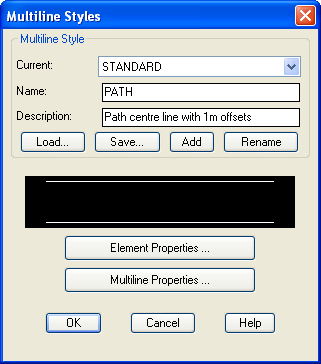
|
Shiriti I Ikonave |
|
Toolbar |
None |
|
Menuja Vizatim Stili i Vijes Shumfishe |
|
Pull-down |
Format |
|
Tastiera shtyp MLSTYLE |
|
Keyboard |
MLSTYLE |
Komanda Sitili I vijave shumefishe sherben per te krijuar vijat shumefishe te cilat mund te perdoren me komanden Vija Shumefishe. Kur ju egzektutoni komanden Stili I vijesshumefishe ne ekran ju shfaqet nje kutize dialoguese qe ne nje kutioze tevogel ju tregon qe vija standart eshte prioritare active e cila ka je pershkrim ne kuttizen “Descritpion”. Kutiza dialoguese eshte e shprehur me siper. Ne se ju do te donit te shtonit nje stil ne kutizen emer “name” mjafton te shtoni njeemer te ri ten je stiili vije qe ju do te krijoni dhe shtypni butonin add. Mbas ketij veprimi ju mund te percaktoni vetite e elementit “Element Properties” ose veteit e e vijes shumefishe “Multiline Properties” me ane te komandave perkatese. shfaqet nje dritare tjketer dialoguese e cila kerkon qe jut e percaktoni vijat e shuvijeshit . Klikon ne butonin element proprties "Element Properties…" dhe ne ekran ju shfaqet dritarja e meposhteme.
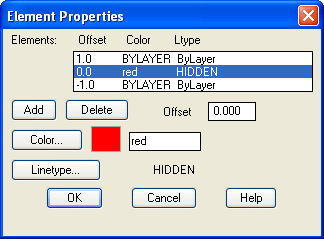
Ju shikoni ne kete dritare te gjithe elementet me te cilet behen percaktime nga me te ndryshmet. Kjo kutize ju krijon mundesin qe te shtoni vija te reja te tipeve te ndryshme duke egzekutuar komanden “Add”. Nese ju do te donit te krijonit nje vije specifike shton me komanden Add dhe me komanden line type percakton tipin e vijes, ne vazhdimesi percakton distancen e vijes nga aksi i saj me komanden Offset supozojme 1, me tej shton vijen e dyte dhe distancen e saj nga aksi e vendos me Offset -1 atehere Ju do te shikoni qe keni nje shumijeshe me distance 2 njesi nga njera tjetra. Mjafon konfirmimiet dhe ne rast se krojoni nje Shumevijesh me komanden “ML” percaktoni stilin me komanden “ST” vendosni emrin me te cilin emeruart shumebvijeshin dhe do te shikoni qe vija del sipas kerkesave te paracaktuar nga JU.
Percaktimi i tipit te vijes realizohet me komanden tipi i vijes ose “Line Type” egzekuton komanden load dhe juve ju shfaqen tippet e vijave.
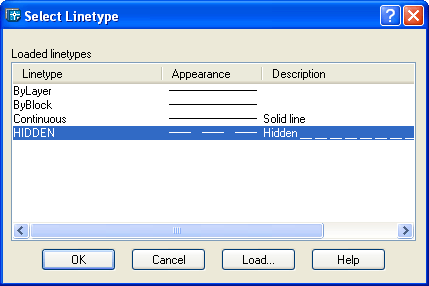 `
`
Mbasi te keni percaktuar tipin e vijes Ju me ane te Butoni vetite e vijes shufishe “Multiline Properties” mund te percaktoni ngjyren e saj fillimet dhe fundet e saj si nbi figuren e kutizes dialóguese me poshte.
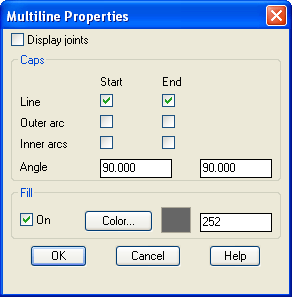
Nese ju doni qe fillimi dhe fundi I vijes te kene gje konfigurim te eprcaktuar ne kutizen “Caps” ju percaktoni fillimin “start” dhe Fundin “End” qe te jete vije, harc I jashtem apo hark I brendshem apo b=vije me jne kend te caktuar. Nese doni qe vija te jete e mbushurm me nje =ngjyr te caktuar ne kutiozen mbush “fill” bej aktive opsionin aktiv “ON” dhe me butonin ngjyra “Color” perzgjidh ngjyren.
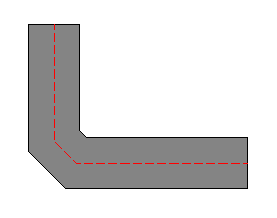 Ju nuk mund te dnryshoni stilin e nje shumivijeshe. Ju mund te
ndryshoni ate duke e fshire dhe krijuar nga e para ne nje stil tjeter.
Ju nuk mund te dnryshoni stilin e nje shumivijeshe. Ju mund te
ndryshoni ate duke e fshire dhe krijuar nga e para ne nje stil tjeter.
21 Komanda Seksionim The Hatch Command
|
Shiriti i ikonave |
Toolbar |
Draw |
|
|
|
Menuja Vizato Seksionimi |
Pull-down |
Draw |
|
|
|
Tastiera shtyp HATCH |
Keyboard |
Hatch short-cuts HATCH |
|
|
Komanda hatch perdoret per te mbyshur me nje tpi te caktuar seksionet e prea ne vizatime. Ka tipe te ndryshme seksionesh dhe shkalle te ndryshme te tyre.
Vijimesia e komandave
Egzekuto komanden Seksionim “Hatch”
Command: Hatch
Ne ekran shfaqet dritarja dialoguese
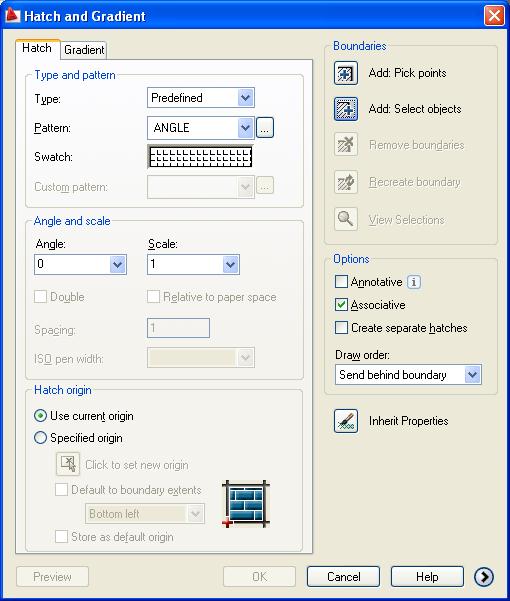
Aktivizon komanden shto objektin e selektuar duke klikuar mbi te
Add: Select objects
Klikon mbi objektin ne rastin tone katror I kuq
Select (pick object)
Klikon me butonin e djathte te mousit ne fushen e vizatimit
Ne ekran shfaqet objekti I seksionuar
Ne dritaren dialoguese mund te ndryshohet shkalla e seksionimit me “Scale”, kendi I saj “Angle” si dhe tipi I saj me komanden “Swatch”
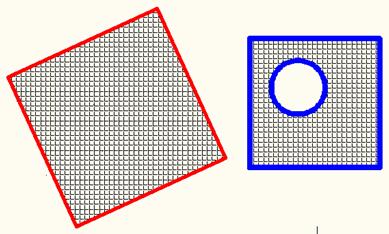
Seksionim I nje figure te plote si dhe hapsira midis dy figurave.
22 Lehtesira perdorimi Tips & Tricks
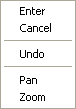
·
Ju mund ta keni vene re qe shume nga komandat ne autokad ne fund
kerkojne nje konfirmimi me enter ![]() per tu mbyllur. Perdorimi I tastieres ne kete rast eshte shume I
bezdisshem mabsi kerkon shkeputjen e dores nga mausi. Per kete artsye ne rast
se ju klikoni me butonin e djathte te mausit atehere ne ekran ju shfaqet
pikerisht ne vendin e treguesit te mausit nje menu e cila permban edhe komanden
enter e egzekutojme ate me maus dhe kemi krijuar nje lehtesi per veten tone.
per tu mbyllur. Perdorimi I tastieres ne kete rast eshte shume I
bezdisshem mabsi kerkon shkeputjen e dores nga mausi. Per kete artsye ne rast
se ju klikoni me butonin e djathte te mausit atehere ne ekran ju shfaqet
pikerisht ne vendin e treguesit te mausit nje menu e cila permban edhe komanden
enter e egzekutojme ate me maus dhe kemi krijuar nje lehtesi per veten tone.
· Ne rast se duam te perserisimim te njejtejn komande perseri veprojme me te njejten menyre klikojme butonin e djathte te mausit dhe ne ekran ju shfaqet menuja duke ju kerkuar nje perseritje te komandes se fundit qe eshte nje shprehje “.Repeat command” ku ne vend te fjales komande eshte emertimi I komande se fundit. Nje shembull I tille jepet ne komandat e meposhteme.
Vijimesia e komandave
Egzekuto komanden Vije “Line”
Command: LINE
Percakto piken e pare
Specify first point: (pick P1)
Percakto piken e dyte
Specify next point or [Undo]: (pick P2)
Percakto piken e trete ose kliko butonin e djathte te mausit dhe
egzekuto komanden Enter ![]()
Specify next point or [Undo]: (right-click and select Enter)
Prompti Kliko butonin e djathte te mausit dhe zgjidh komanden
Perserit Vijen “repeat Line” Command: (right-click and select Repeat Line)
Percakto piken e pare Specify first point: (pick P1)
Percakto piken e dyte Specify next point or [Undo]: (pick P2)
Percakto piken e trete ose kliko butonin e djathte te mausit dhe
egzekuto komanden Enter ![]() Specify
next point or [Undo]: (right-click and select
Specify
next point or [Undo]: (right-click and select
Prompti
Kliko butonin e djathte te mausit dhe zgjidh komanden Perserit Vijen “repeat
Line” Command: (right-click and select Repeat Line)
Ju mund te vazhdoni kete cikel sa te deshironi
· Ju mund te ndryshoni te gjitha tipet e vijave te objekteve te ndryshme te perdorura ne kete shpegues, mbasi ajo qe ka qene prioritare ka qene vija e vazhdueshme. Megjithate ndryshimin e vijave mund ta realizoni me ane te Vetive te objektit “Object Properties”